रोबोट फ्रेमवर्क - चर के साथ काम करना
इस अध्याय में, हम चर्चा करेंगे कि रोबोट फ्रेमवर्क में चर कैसे बनाएं और उपयोग करें। चर का उपयोग एक मान रखने के लिए किया जाता है, जिसका उपयोग परीक्षण मामलों, उपयोगकर्ता-परिभाषित कीवर्ड आदि में किया जा सकता है।
हम रोबोट फ्रेमवर्क में उपलब्ध चर के बारे में चर्चा करने जा रहे हैं
- स्केलर चर
- सूची चर
- शब्दकोश चर
हम इस प्रत्येक चर के काम को राइड में परीक्षण मामलों की मदद से समझेंगे।
स्केलर चर
स्केलर चरों को उनके द्वारा दिए गए मान से बदला जाएगा। अदिश चर का वाक्य विन्यास इस प्रकार है -
${variablename}हम तार, वस्तुओं, सूचियों आदि को संग्रहीत करने के लिए अदिश चर का उपयोग कर सकते हैं। हम पहले एक साधारण परीक्षण प्रकरण बनाएंगे और उसमें अदिश चर का उपयोग करेंगे।
RIDE का उपयोग करके खोलें ride.py कमांड लाइन में और एक नया प्रोजेक्ट बनाएं।
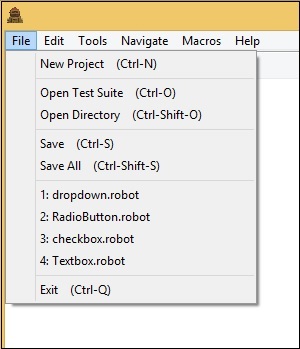
क्लिक New Project।
अब, अपने प्रोजेक्ट को एक नाम दें।
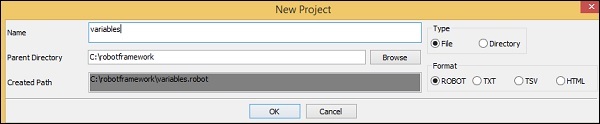
दिया गया नाम चर है । प्रोजेक्ट को सहेजने के लिए ठीक क्लिक करें।
बनाए गए प्रोजेक्ट के नाम पर राइट-क्लिक करें और न्यू टेस्ट केस पर क्लिक करें -
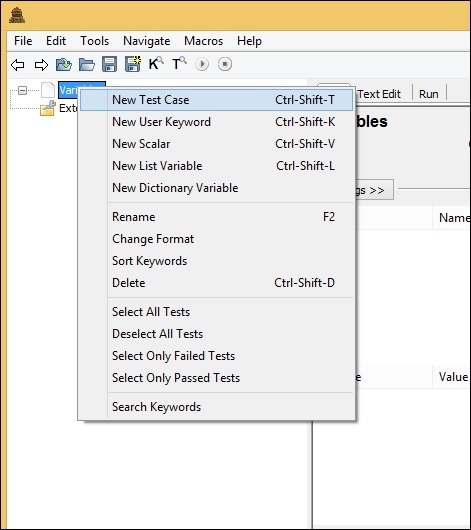

परीक्षण मामले को एक नाम दें और ठीक पर क्लिक करें।
हम प्रोजेक्ट सेटअप के साथ कर रहे हैं और अब स्केलर वेरिएबल्स के लिए परीक्षण मामलों को हमारे परीक्षण मामले में उपयोग करने के लिए लिखेंगे। चूंकि हमें सेलेनियम लाइब्रेरी की आवश्यकता है, इसलिए हमें अपनी परियोजना में समान आयात करना होगा।
बाईं ओर अपनी परियोजना पर क्लिक करें और Add Import से लाइब्रेरी का उपयोग करें -

लाइब्रेरी पर क्लिक करने पर, एक स्क्रीन दिखाई देगी जहाँ आपको लाइब्रेरी नाम दर्ज करना होगा -
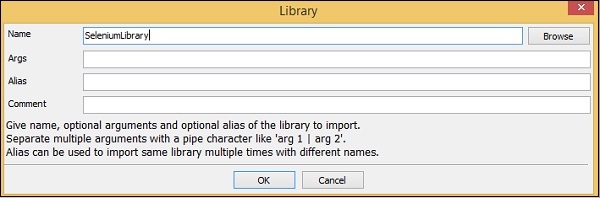
ओके पर क्लिक करें और लाइब्रेरी सेटिंग्स में प्रदर्शित हो जाएगी।
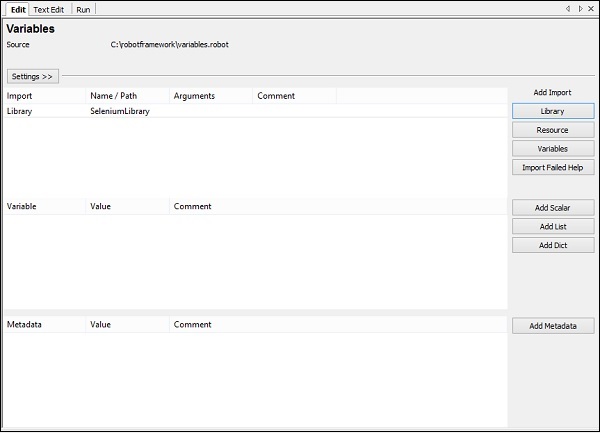
दिए गए नाम को साइट-संकुल में स्थापित फ़ोल्डर के नाम से मेल खाना है।
यदि नाम मेल नहीं खाता है, तो लाइब्रेरी का नाम लाल रंग में दिखाया जाएगा -
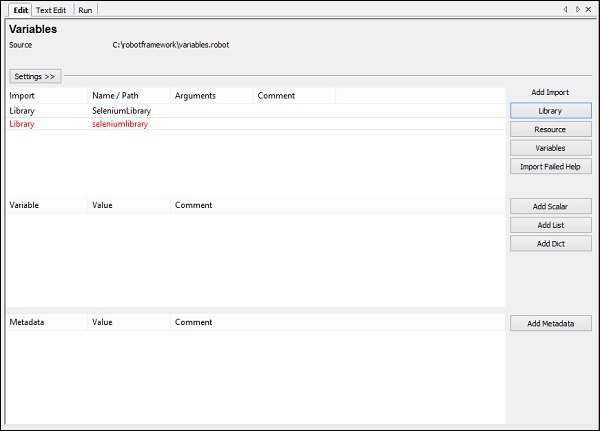
स्केलर चर के लिए टेस्ट केस
उपरोक्त परीक्षण मामलों में हमने URL, ईमेल, पासवर्ड जैसे मानों को हार्डकोड किया, जिन्हें हम परीक्षण के मामले में दे रहे हैं। उपयोग किए गए मानों को एक चर में संग्रहीत किया जा सकता है और हार्डकोडिंग के बजाय, हम उन स्थानों में चर का उपयोग कर सकते हैं।

स्केलर वैरिएबल बनाने के लिए, अपने प्रोजेक्ट पर राइट-क्लिक करें और नीचे दिखाए अनुसार न्यू स्केलर पर क्लिक करें -

New Scalar पर क्लिक करने से वेरिएबल बनाने के लिए निम्न स्क्रीन खुलेगी और वैल्यू जब हमें टेस्ट केस के अंदर इस्तेमाल होने वाले वेरिएबल को बदलना होगा।
नाम फ़ील्ड के लिए हमें $ {} मिलता है।
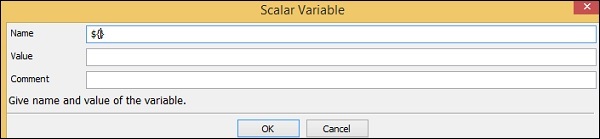
यहां हमें घुंघराले ब्रेसिज़ के अंदर चर का नाम दर्ज करने की आवश्यकता है जैसा कि नीचे स्क्रीन में दिखाया गया है -
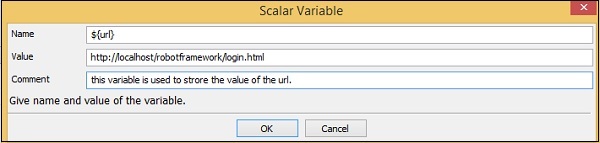
चर का नाम $ {url} है। मान है -http://localhost/robotframework/login.html।
हमने टिप्पणी को ऊपर दिखाए अनुसार जोड़ा। स्केलर चर को बचाने के लिए ठीक क्लिक करें। चर का विवरण नीचे दिखाया गया है -
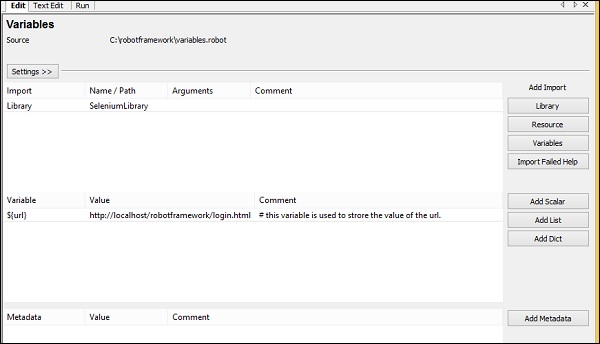
परिवर्तनशील नाम प्रोजेक्ट के तहत निम्नानुसार दिखाया गया है -

आइए अब हमारे परीक्षण मामले के अंदर बनाए गए स्केलर वैरिएबल का उपयोग करें।
URL हार्डकोड के साथ टेस्ट केस

उपरोक्त परीक्षण मामले में, हमें URL को उस वेरिएबल से बदलना होगा जो हमने अभी बनाया है।
URL के लिए स्केलर चर के साथ टेस्ट केस

अब, हम यह देखने के लिए परीक्षण मामले को चलाएंगे कि क्या यह वैरिएबल से URL ले रहा है। नीचे आउटपुट है जो हमें मिलता है जब हम इसे चलाते हैं। URLhttp://localhost/robotframework/login.html हमारे द्वारा बनाए गए स्केलर वैरिएबल से उठाया जाता है।
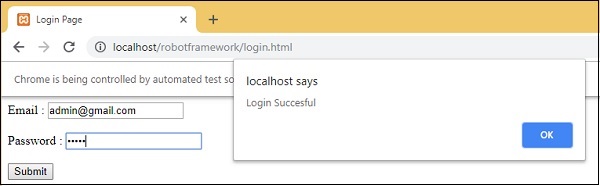
निष्पादन विवरण
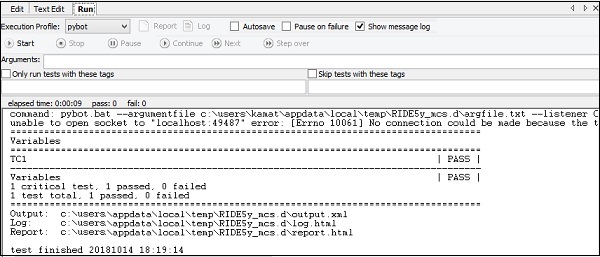
चरों का उपयोग करने का लाभ यह है कि आप उस चर का मान बदल सकते हैं और यह सभी परीक्षण मामलों में परिलक्षित होगा। आप कई परीक्षण मामलों में चर का उपयोग कर सकते हैं जो आप उस परियोजना के तहत बनाते हैं। मूल्यों का हार्डकोडिंग एक गंभीर समस्या हो सकती है जब आप कुछ बदलना चाहते हैं, तो आपको व्यक्तिगत परीक्षण मामले में जाना होगा और इसके लिए मूल्यों को बदलना होगा। चर को एक स्थान पर रखने से हमें भिन्नता के साथ विभिन्न मूल्यों के साथ हमारे इच्छित तरीके का परीक्षण करने की सुविधा मिलती है।
अब, हम अगले प्रकार के चर को देखेंगे जिन्हें सूची चर कहा जाता है।
सूची चर
सूची चर में मूल्यों की एक सरणी होगी। मान प्राप्त करने के लिए, सूची आइटम को तर्क चर के तर्क के रूप में पारित किया जाता है।
वाक्य - विन्यास
@{variablename}मान लें कि हमारे पास ए, बी हैं। मूल्यों को संदर्भित करने के लिए, हमें सूची आइटम को निम्नानुसार पारित करना होगा -
@{variablename}[0] // A
@{variablename}[1] // Bसूची चर जोड़ने के लिए, प्रोजेक्ट पर राइट-क्लिक करें और क्लिक करें New List Variable।
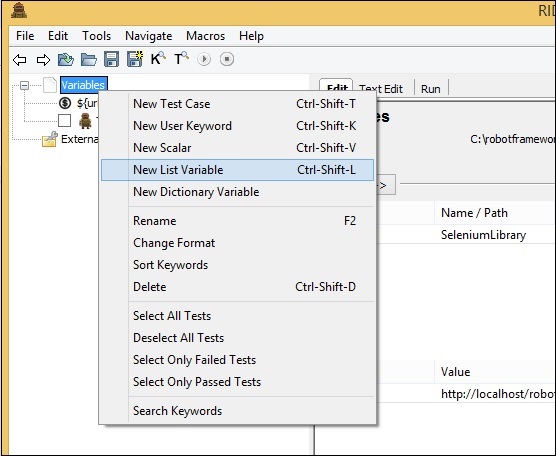
नई सूची चर पर क्लिक करने पर , एक स्क्रीन प्रकट होती है जहां हम मूल्यों को दर्ज कर सकते हैं -
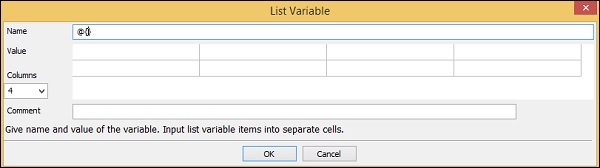
नाम मान के बाद @ {} के रूप में दिया गया है। इसमें 4 कॉलम भी चुने गए हैं। अभी, हम केवल कॉलम 1 का उपयोग करेंगे और सूची चर बनाएंगे, जिसमें मान, ईमेल आईडी और पासवर्ड निम्नानुसार होंगे -
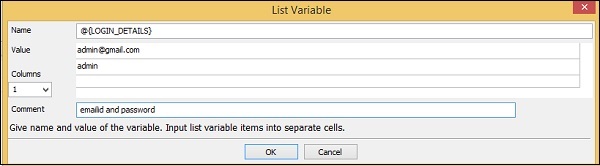
सूची चर का नाम है @{LOGIN_DETAILS} और दिए गए मूल्य हैं [email protected] तथा admin, जिसके पास लॉगिन पृष्ठ के लिए ईमेल आईडी और पासवर्ड है।
सूची चर को बचाने के लिए ठीक क्लिक करें। चर को परियोजना के नीचे सूचीबद्ध किया गया है जैसा कि यहाँ दिखाया गया है -
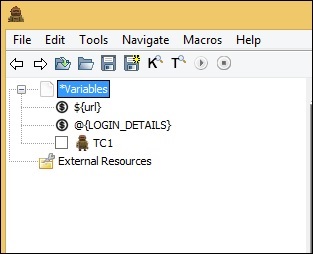
उपयोग किए गए चर के विवरण सेटिंग टैब में सूचीबद्ध हैं -
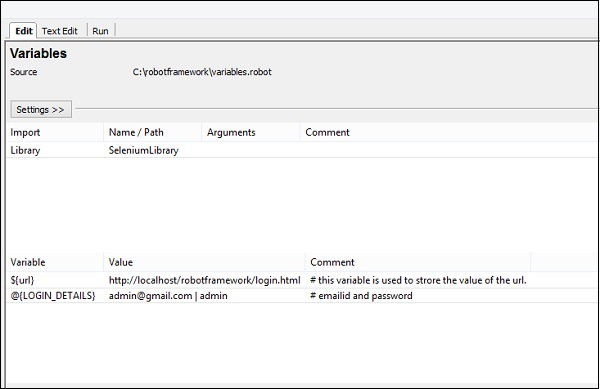
अब, हम नीचे दिखाए गए अनुसार परीक्षण मामलों के अंदर सूची चर जोड़ देंगे।
यहां, हमारे पास इनपुट टेक्स्ट और पासवर्ड के लिए हार्डकोडेड मान हैं। अब, हम सूची चर का उपयोग करने के लिए इसे बदल देंगे।

सूची चर का उपयोग करना

अब, हम परीक्षण मामले को निष्पादित करेंगे यह देखने के लिए कि क्या यह सूची चर से मान ले रहा है -
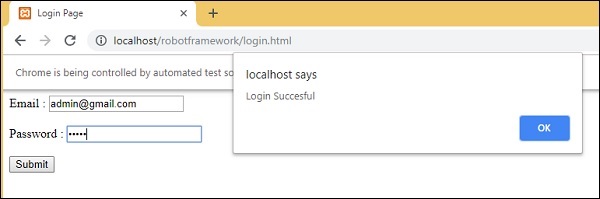
यह सूची चर से ईमेल आईडी और पासवर्ड ले लिया है जैसा कि परीक्षण स्क्रीन में ऊपर दिखाया गया है।
निम्नलिखित स्क्रीनशॉट उसी के लिए निष्पादन विवरण दिखाता है -
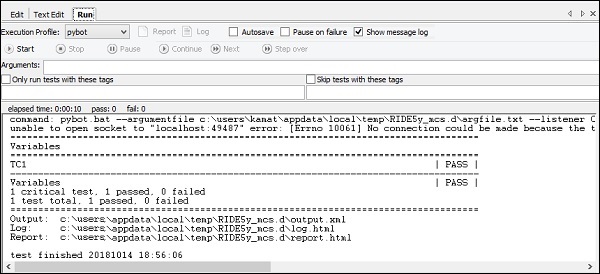
हमारे अगले भाग में, हम शब्दकोश परिवर्तनीय के बारे में जानेंगे।
शब्दकोश चर
शब्दकोश चर सूची चर के समान है जिसमें हम एक तर्क के रूप में सूचकांक पास करते हैं; हालाँकि, शब्दकोश चर के मामले में, हम विवरणों को संग्रहीत कर सकते हैं - प्रमुख मूल्य रूप। इंडेक्स के रूप में 0, 1, आदि का उपयोग करने के बजाय परीक्षण के मामले में उपयोग किए जाने पर इसे संदर्भित करना आसान हो जाता है।
वाक्य - विन्यास
&{Variablename}मान लीजिए कि हम मानों को कुंजी 1 = ए, की 2 = बी के रूप में संग्रहीत कर रहे हैं। इसे परीक्षण मामले में संदर्भित किया जाएगा -
&{Variablename}[key1] // A
&{Variablename}[key2] // Bराइड में डिक्शनरी वेरिएबल बनाते हैं।
प्रोजेक्ट पर राइट-क्लिक करें और न्यू डिक्शनरी वेरिएबल पर क्लिक करें ।
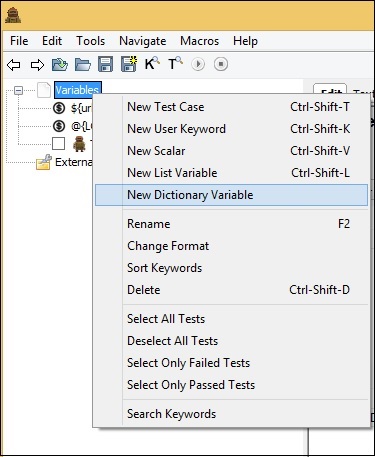
क्लिक करने पर New Dictionary Variable, एक स्क्रीन नीचे दिखाए गए अनुसार दिखाई देगी -
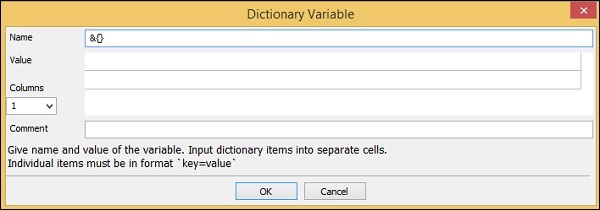
स्क्रीन में डिफ़ॉल्ट रूप से नाम & {} है और इसमें मूल्य और कॉलम विकल्प हैं।
हम परीक्षण के मामले में उपयोग किए जाने वाले नाम और मान दर्ज करेंगे।
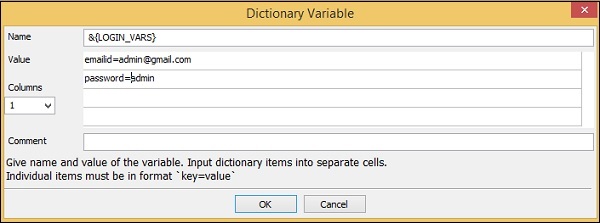
चर को बचाने के लिए ठीक क्लिक करें। चर को परियोजना के तहत सूचीबद्ध किया जाएगा और निम्नानुसार सेटिंग्स में भी -
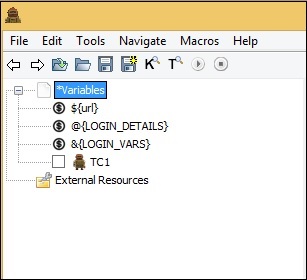
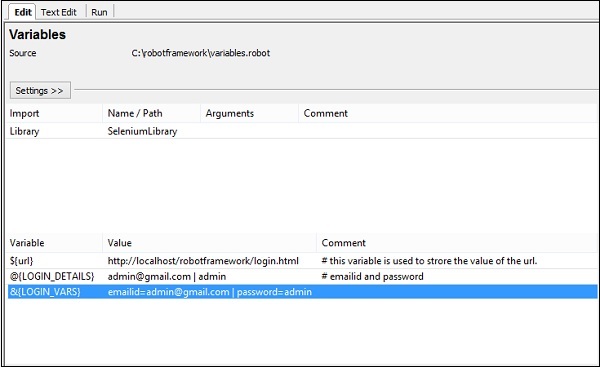
हम शब्दकोश मान लेने के लिए परीक्षण मामले को बदल देंगे।

जैसा कि नीचे दिखाया गया है, हम शब्दकोश चर में बदलेंगे।
शब्दकोश चर का उपयोग करना

रन पर क्लिक करने पर, हमें निम्नलिखित मिलते हैं -
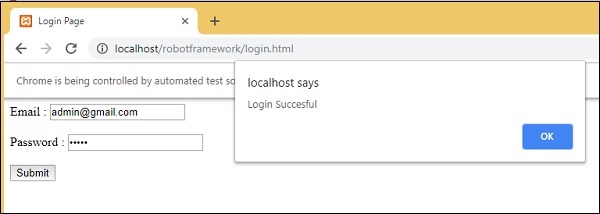
निष्पादन विवरण इस प्रकार हैं -
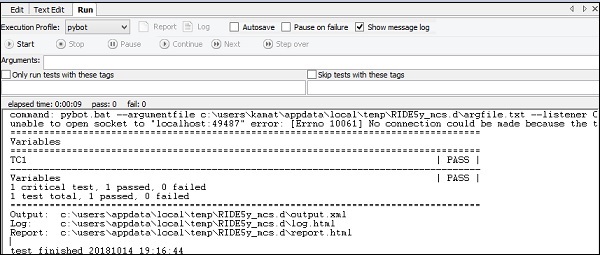
हमने अब तक एड और रन टैब को देखा है। TextEdit के मामले में, हमारे पास लिखित परीक्षा मामले का विवरण है। हम TextEdit में आवश्यक चर भी जोड़ सकते हैं।
परीक्षण का मामला

हमने उपरोक्त परीक्षण मामले में स्केलर चर और शब्दकोश चर का उपयोग किया है। यहाँ TextEdit में अब तक का कोड है; यह लिखित परीक्षा पर आधारित है -
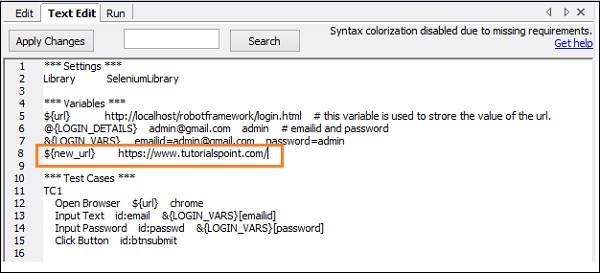
उपयोग किए गए चर लाल रंग में हाइलाइट किए गए हैं। हम नीचे दिए गए अनुसार TextEdit में अपने इच्छित चर भी बना सकते हैं -
हमने एक स्केलर वैरिएबल जोड़ा है जिसे कहा जाता है ${new_url} and the value given is https://www.tutorialspoint.com/.
Click Apply Changes button on the top left corner and the variable will be seen under the project as shown below −
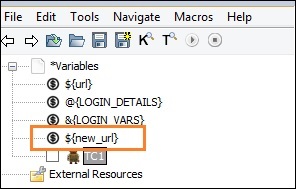
Similarly, other variables − list and dictionary variables can be created directly inside TextEdit tab whenever required.
Conclusion
We have seen how to create and use variables. There are three types of variables supported in robot framework − scalar, list and dictionary. We discussed in detail the working of all these variables.